一体型PCは具体的にどのような性能を持っているのか?どういう人に向いているのか?
これらの疑問に答えるためにこの記事では
をポイントに解説していきます。
これから一体型PCを購入する予定だけど、どのPCが良いのか迷っている方はぜひ参考にしてください!
| 厳選おすすめPC | 価格帯 | CPU | メモリ | ストレージ |
|---|---|---|---|---|
IdeaCentre AIO 360i 21.5型 | 6万円~ | Core i5-1135G7 | 8GB | 1TB HDD |
Dell Inspiron 27  | 19万円~ | Core i5-1135G7 | 8GB | 256GB M.2 SSD(NVMe)+1TB HDD |
2020 Apple iMac Retina 5Kディスプレイモデル | 28万円~ | Core i7-10700T | 8GB | 512GB SSD |
一体型PC(オールインワン)とは何か?
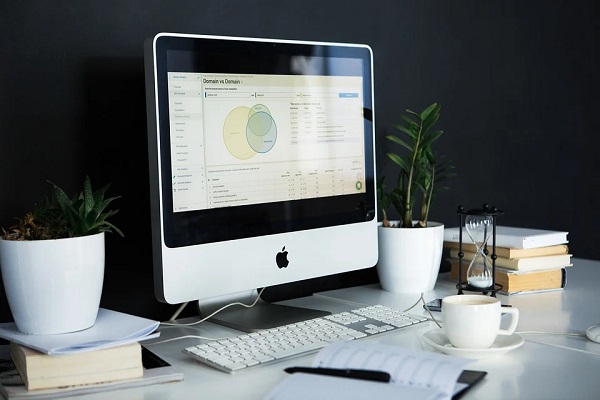
- 本体とディスプレイが一体化したPC
- ノートパソコンが登場するまでは主流のデスクトップPCだった
- 現在もノートPCより大きなモニターを売りに一定の需要がある
一体型PCは、大きな特徴としてPC本体とモニターが一体化しているところが挙げられます。
この形はデスクトップPCが登場した時代に最もポピュラーな形として流通し、広く親しまれてきました。
その後「東芝 Dynabook」を始めとしたノートパソコンが登場し、省スペースPCの主流はノートPCへと移ります。
それでも一体型パソコンのメリットである「デスクトップPCの中でも省スペース」「ノートPCよりも大きいモニター」は一定の需要があり、現在も新しいモデルが販売され続けています。
一体型PC(オールインワン)のメリット・デメリット
一体型PCは、後悔しないためにもメリットとデメリットを知った上で購入する必要があります。
結論として、一体型PCは省スペースでデザイン性が優れているのが大きなメリットなので、それらを求めない方には普通のデスクトップパソコンがおすすめです。
メリット
一般的なデスクトップPCとノートPCと比べて、一体型PCを購入するメリットを紹介します。
ノートPCよりも大きいモニターが使える
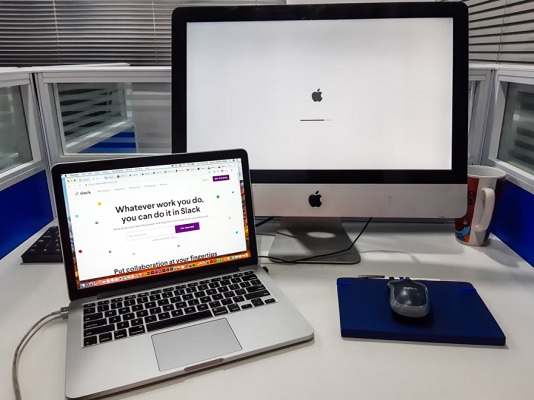
ノートPCは携行性を重視するため、大きくても17インチほどのモニターまでしか搭載していませんが、一体型PCはデスクトップPCに使われる20インチ以上のモニターが搭載されています。
これにより大きく見やすいモニターでPC操作や動画鑑賞ができるので、快適なPCライフが送れます
デスクトップPCの中でも省スペース
一般的なデスクトップPCは、PC本体とモニターが別々になっているためスペースを取りますが、一体型PCはその名の通りモニターとPCが一体化しているのでスペースを取りません。
モニターが置けるくらいのスペースがあれば設置できるので、場合によってはノートPCよりもスペースを取りません。
配線ケーブルが少ない

モニターとPCを接続する映像ケーブルと、モニター分の電源ケーブルが無いため配線がごちゃごちゃしません。
PCデスク周りをスッキリさせたい方にとっては嬉しいメリットです。
デメリット
デメリットの部分もきっちり把握しておかないと、あとで後悔することになるので注意しましょう。
以下では、一体型PCのデメリットに関して詳しく解説していきます。
モニターやパーツの寿命がPC自体の寿命になる
ノートPCと似たようなデメリットです。
PC本体かモニターどちらかが故障や寿命を迎えた場合、買い換える必要が出てきます。本体だけ寿命を迎えたり故障した場合も、モニターは使用できなくなるので買い替えが必要です。
モニターだけが悪い場合別途モニターを用意して映す方法もありますが、一体型PCの省スペースというメリットを損なうので、あえて一体型PCを使う理由がなくなってしまいます。

ゲーム用途には厳しい

構造上PC内のスペースが限られているため、GPUなどの発熱するパーツはあまり搭載できないのでゲーム目的での使用はあまり期待できません。
グラボが付いている一体型ゲーミングPCも一部ありますが、搭載されているGPUの性能はせいぜいエントリーモデルくらいで、最新ゲームのプレイにはパワー不足なことが多いです。
内蔵GPUでも動く軽めのゲームであればプレイは可能ですが、モニターが60Hzのモデルがほとんどなので高fpsでのプレイはできません。
拡張性がほぼ無い
ノートPCと同じく拡張性はほぼ無いので、パーツ交換やアップグレードはメモリくらいしかできません。
外付けUSBなどでストレージを拡張することも可能ですが、メリットである配線が少なくてスッキリするというメリットを損ないます。
一体型PC(オールインワン)の選び方
一体型PCを選ぶ際に、何を基準に選べばいいのか分からない方へ向けて、ここでは各スペック別の解説と選ぶ基準を紹介します。
目的に合ったCPUを選ぶ

| CPUメーカー | 動画鑑賞・ビジネス | 動画・画像編集 | クリエイター作業 |
|---|---|---|---|
| intel | Core i3 第10世代以上 | Core i5 第10世代以上 | Core i7 第10世代以上 |
| AMD | Ryzen 3 3000番台以上 | Ryzen 5 3000番台以上 | Ryzen 7 5000番台以上 |
CPUはPC上のあらゆる作業を司る頭脳と言えるパーツです。
CPUへの負荷は上記の表の通り、動画鑑賞~クリエイター作業(高画質の動画編集・3D CG制作など)の順で上がります。
一体型PCはグラボを積んでいないモデルが多く、GPUに頼ったグラフィック処理に負荷がかかる作業を行えないので、一部のモデルを除き3Dグラフィック関係の作業などはスペック不足になります。
したがって一体型PCのスペックは「ビジネス・ファミリー向け」といえるモデルが多いです。
そのためCPUは最低ラインとして「動画鑑賞・ビジネス」用途のスペックがあれば問題なく使用できるでしょう。

メモリはマルチタスクで重要

| 動画鑑賞・ビジネス利用 | 重めの画像・動画編集など | 本格的なクリエイター作業 | |
|---|---|---|---|
| 必要なメモリ(GB) | 8GB | 16GB | 32GB |
メモリはCPUが作業するための机の広さとよく例えられる事が多いパーツです。
いくらCPUが高性能でも、メモリが少なければCPUの性能は100%発揮することは難しく、逆もまた同じです。
重要なのはCPUとメモリのバランスなので、先述したCPUの項目で用途に応じたメモリを選びましょう。
一体型PCは基本的に本格的なクリエイター作業をすることは難しいので、8GB~16GBのメモリで充分足ります。

ストレージは余裕を持って選ぶ

SSDというストレージはHDDと比べてデータ転送速度がとても速いので、OSがインストールされているメインのストレージにはSSDを使用するのがおすすめです。PCの起動から動作までとにかく快適になります。
ストレージの容量は大量の画像や動画を保存する予定の方は「500GBのSSD」か「250GBのSSD+500GB以上のHDD」が最低限あるのが理想です。ネットサーフィンくらいしか行わないのであれば「250GBのSSD」でも充分です。
ストレージに余裕が無くなるとPCが重くなるという現象が起こるので、大きめのストレージは得しかありません。
液晶サイズで選ぶ

16:9の場合のサイズ表
| サイズ(インチ) | 幅(mm) | 高さ(mm) |
|---|---|---|
| 20 | 443 | 249 |
| 21 | 465 | 262 |
| 22 | 487 | 274 |
| 23 | 509 | 286 |
| 24 | 531 | 299 |
| 25 | 553 | 311 |
| 26 | 576 | 324 |
| 27 | 598 | 336 |
液晶モニターのサイズは、一体型PCは後から大きいサイズのモニターに変えようと思っても不可能なので、選ぶ上で一番重要です。
上記の表を参考に、自身の設置スペースと用途に応じてサイズを選びましょう。
ネットサーフィンやビジネス利用であれば、20~23インチの標準的なサイズで充分でしょう。
デスクから体を離して大きい画面で動画鑑賞などを行いたい方は24~27インチのサイズがおすすめです。
一体型PC(オールインワン)を購入して後悔する人の例
- 高性能PCを期待している人
- 後からパソコンのパーツをアップグレードしようと思っている人
- ゲームをプレイしたい人
- モニターに満足できなくなった時
一体型PCを選んで後悔している人の中でも多いのが上記のような例です。
総じてスペック的な部分で後悔しているので、拡張性がなくグラフィック性能も低い一体型PCに最新ゲームのプレイや高度なクリエイター作業を求めると後悔します。
モニターを買い替えたいと思っても設置場所が限られてしまうため、場合によっては省スペースのメリットも薄れてしまうでしょう。
上記の例に当てはまる人は、一体型PCではなくデスクトップやノートPCをおすすめします。
当サイトでは「普段使い・ゲーム用としても最適なゲーミングPC」や「初心者におすすめなゲーミングPC」を始めとした様々なPCを紹介しているのでそちらを参考にPC選びをしてみてください。

一体型PCとノートパソコンの違い
| 一体型PC | ノートパソコン | |
|---|---|---|
| ディスプレイサイズ | 小さい (11~17インチ) | 大きい (20~30インチ) |
| 視認性 | 見づらい | 見やすい |
| 携帯性 | 持ち運びやすい | 持ち運べない |
| キーボード | 一体 | 外付け |
| 拡張性 | ほとんどない | ほとんどない |
| 価格 | やや高い | 高い |
一体型PCとノートパソコンは、モニターと本体が一体になっている部分などが似通っています。
しかし、パソコンの使用用途が明確に異なっている点で、まったく異なるものと捉えてよいでしょう。
一体型PCはデスクトップパソコンの筐体とモニターをひとつにまとめたもので、基本的に持ち運んでの使用は考慮されていません。
一方、ノートパソコンはモニターの大きいモデルでも、持ち運んで使用できるようにキーボードやバッテリーが内蔵されていたり、ケーブルが最小限になるように設計されています。
一体型PCはあくまでもパソコン本体とディスプレイが一体になったもので、ノートパソコンの代替品ではないことに注意しましょう。
一体型PC(オールインワン)のおすすめモデル
これまで解説した項目を踏まえて、おすすめ一体型PCを紹介します。
どのような用途に向いているか解説しながら紹介するので、自身の求める一体型PCを探してみてください。
| 厳選おすすめPC | 価格帯 | CPU | メモリ | ストレージ |
|---|---|---|---|---|
IdeaCentre AIO 360i 21.5型 | 6万円~ | Core i5-1135G7 | 8GB | 1TB HDD |
Dell Inspiron 27  | 19万円~ | Core i5-1135G7 | 8GB | 256GB M.2 SSD(NVMe)+1TB HDD |
2020 Apple iMac Retina 5Kディスプレイモデル | 28万円~ | Core i7-10700T | 8GB | 512GB SSD |
この記事で紹介している以外にもLenovoには一体型PCモデルが豊富に発売されているので、気になった方は以下のリンクから選んでみてください!
【格安】IdeaCentre AIO 360i 21.5型

グラフィック :インテル Iris X
メモリ : 8GB
ストレージ : 1TB HDD
- 格安モデル
- CPUが値段の割に高性能
- 大容量1TB HDDを搭載
6万円弱で購入できる格安一体型PCです。
値段の割にCPUがCore i5の11世代のものを搭載しているので、普段使いで動作がモタつくことはないでしょう。
ただし、ストレージがHDDなのでPCの起動や各種動作などはSSDを搭載したPCより遅くなるので注意が必要です。
主な用途としてはネットサーフィンや、1TBのHDDがあるので画像や動画を沢山保存して軽く編集する作業が向いているでしょう。
【幅広いカスタマイズ】 LAVIE Direct DA(S)
- 23.8型モニターなのでノートPCよりも大画面
- SSDを標準搭載
- 用途に応じたカスタマイズが可能
ノートPCよりも大きなモニターで、大画面の動画視聴などに適した小型ゲーミングPCです。
ネットサーフィンや文書作成に向いた性能の基本モデルから、カスタマイズで用途に応じたグレードアップが行なえます。
基本モデルはメモリ4GBと格安ローエンドCPUで快適とはあまり言えないスペックです。最低でもメモリは8GBに増やしたほうが無難でしょう。
TVチューナーもカスタマイズでつけられるので、TVとして使いたい方にもおすすめできます。
【売れ筋】Dell Inspiron 27

グラフィック :インテル Iris X
メモリ : 8GB
ストレージ : 256GB M.2 SSD+1TB HDD
- Amazon売れ筋ランキング1位
- 27インチの大画面モニター
- 理想的なストレージ構成
- HDMI入力対応でゲーム機のモニター代わりにできる
27インチの大画面モニターを搭載した人気モデルです。
CPU・メモリ・ストレージ容量のバランスが良く、価格に見合った性能が人気の理由で様々な便利機能も備えています。
顔認証機能でセキュリティがしっかりとしていて、HDMI入力も備えているのでゲーム機のモニター代わりにも使用できます。
安定した性能を求めている方ならこの人気モデルがベストです。
【画像・動画編集向け】ASUS A5401WR

グラフィック :UHD グラフィックス 630
メモリ : 16GB
ストレージ : 512GB SSD+1TB HDD
- 高性能Core i7 第10世代CPU搭載
- 大容量のメモリとストレージ
- 無線LAN搭載で設置場所に困らない
- HDMI入力対応でゲーム機のモニター代わりにできる
大容量のメモリとストレージを搭載し、CPUの性能も高いので画像・動画編集に優れている一体型PCです。
一体型PCの選び方で解説している通り、画像や動画の編集をするにはそれに見合った構成が必要です。
たくさんの動画や画像を保存できるストレージ、それを編集できるCPUの性能とメモリの大きさをこのモデルは理想的に備えているので快適に行なえます。
無線LANも搭載しているので、LANケーブルを引っ張れないような場所にも設置できて手軽さに優れます。
【クリエイター向け】2020 Apple iMac Retina 5Kディスプレイモデル

グラフィック :AMD Radeon Pro 5500 XT
メモリ : 8GB
ストレージ : 512GB SSD
- 5,120 x 2,880ピクセル解像度の、27インチ 5Kディスプレイ
- 一体型PCには珍しいGPU搭載モデル
- メモリの増設が可能
- 無線LAN対応で設置場所に困らない
クリエイターPCを求めるユーザーの中でも昔から親しまれているのがiMacです。
iOSとの連携もでき、サポートやセキュリティもしっかりしているので使いやすいのが人気の理由です。
このモデルは5K解像度の高画質モニターを搭載していて、CPUが高性能でGPUを搭載しているので動画鑑賞や「Photoshop」「Adobe Bridge」などを用いた画像・動画編集に優れます。
ゲームもある程度こなせますが、Mac対応のゲームはWindowsに比べて少ない点には注意が必要です。
デフォルトで8GBのメモリを搭載していますが、このPCの性能を100%発揮するには16GB以上のメモリが必要なので別途メモリを購入して増設することをおすすめします。
一体型PC(オールインワン)に関するまとめ
- 一体型PCはゲーム目的の人は後悔する
- ノートPCより大きいモニターで省スペースなPCを求めてる方におすすめ
- 総じてファミリー向けな性能
- iMacは一体型PCでクリエイティブな作業をしたい人におすすめ
一体型PCはノートPCとデスクトップPCの一部メリットとデメリットを合わせた性質を持ったPCです。
性能が制限されやすいために、負荷がかかる作業には向きませんが、リビングに一台置いて家族が動画鑑賞やネットサーフィンなどに利用する分には充分な性能と省スペースさがあります。
一体型PCでクリエイティブな作業を求めている方にはiMacが向いているので、省スペースなクリエイターPCとしておすすめです。



